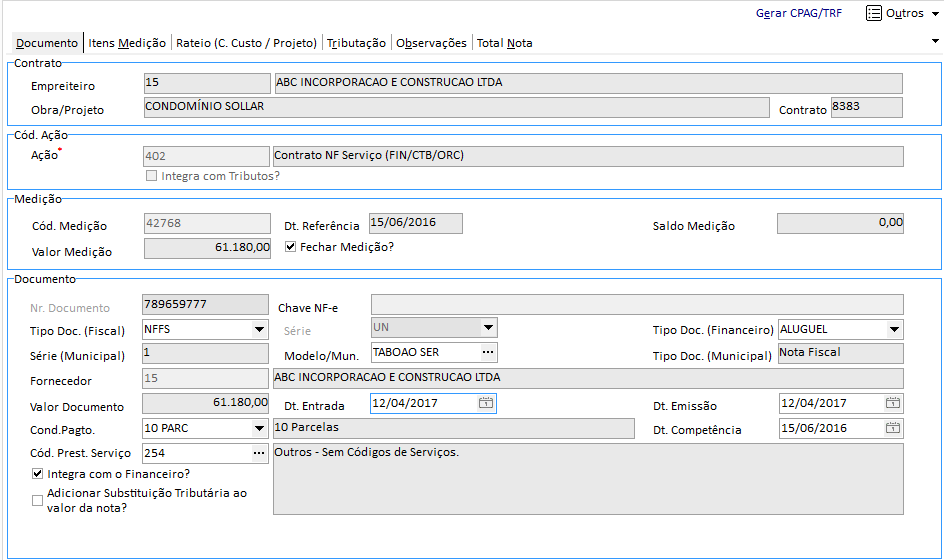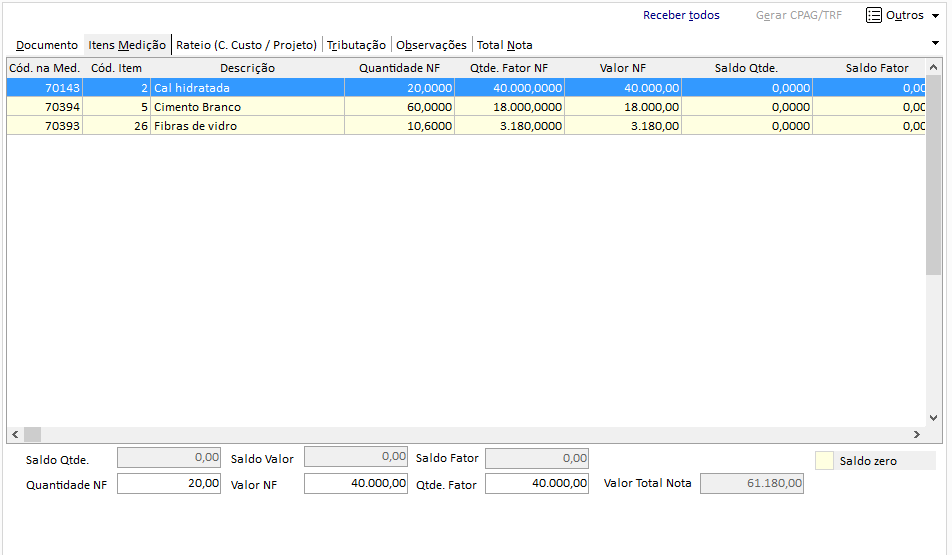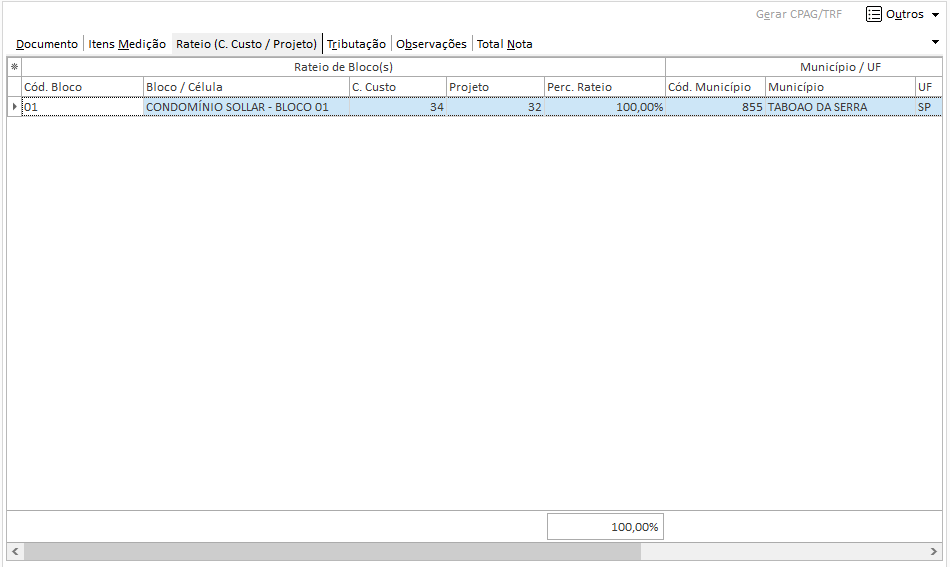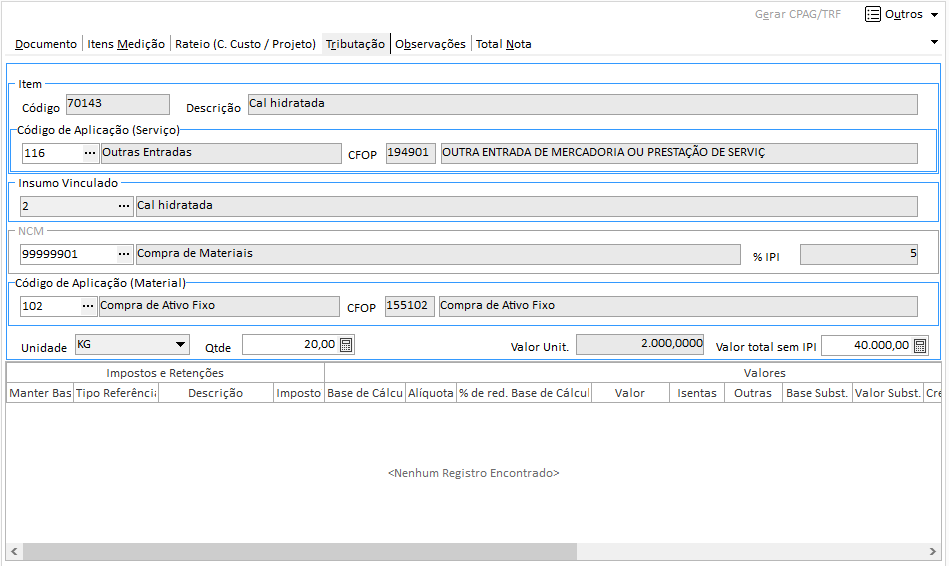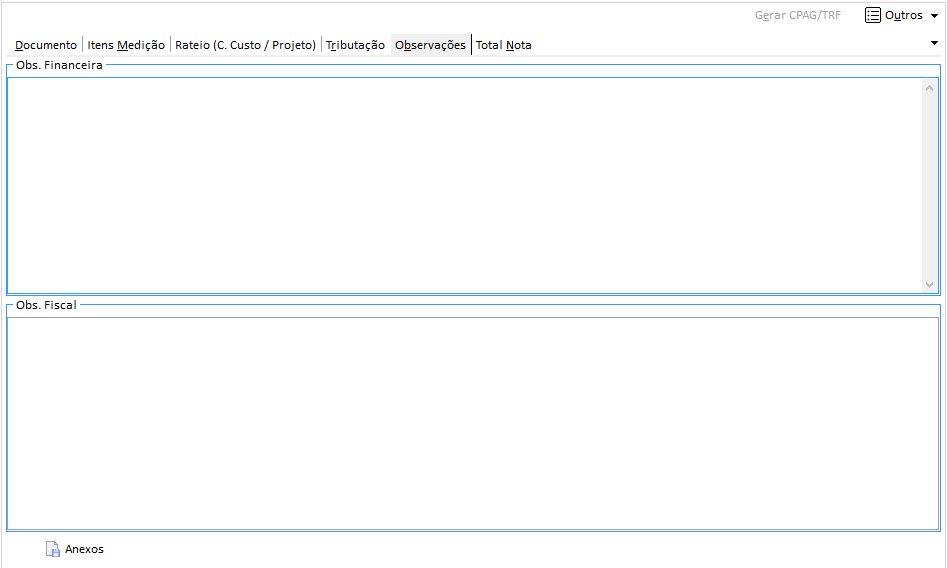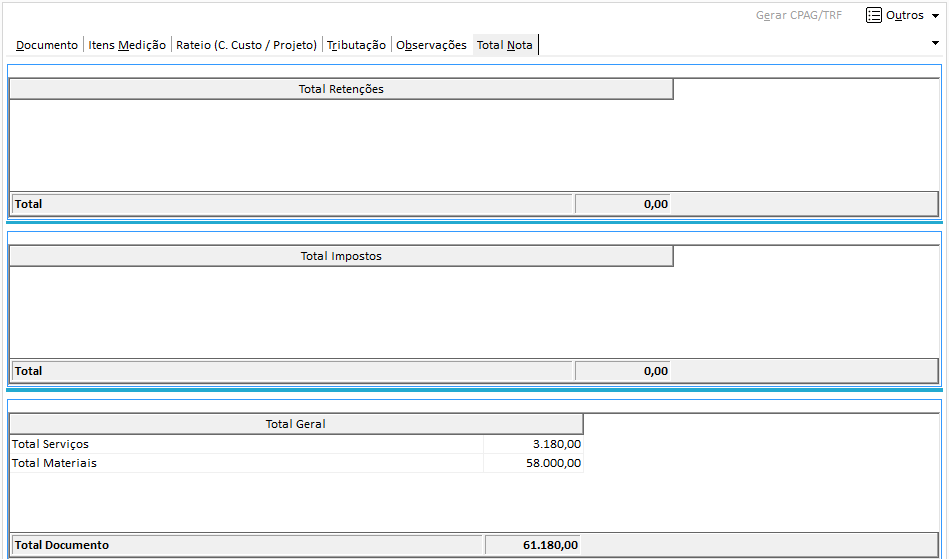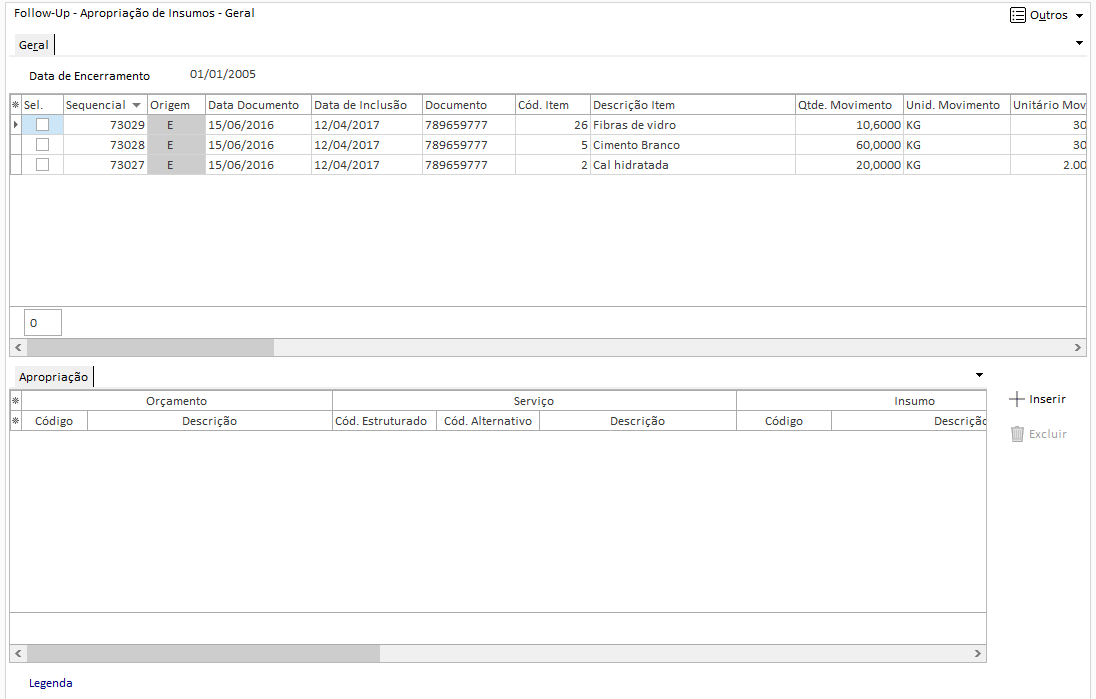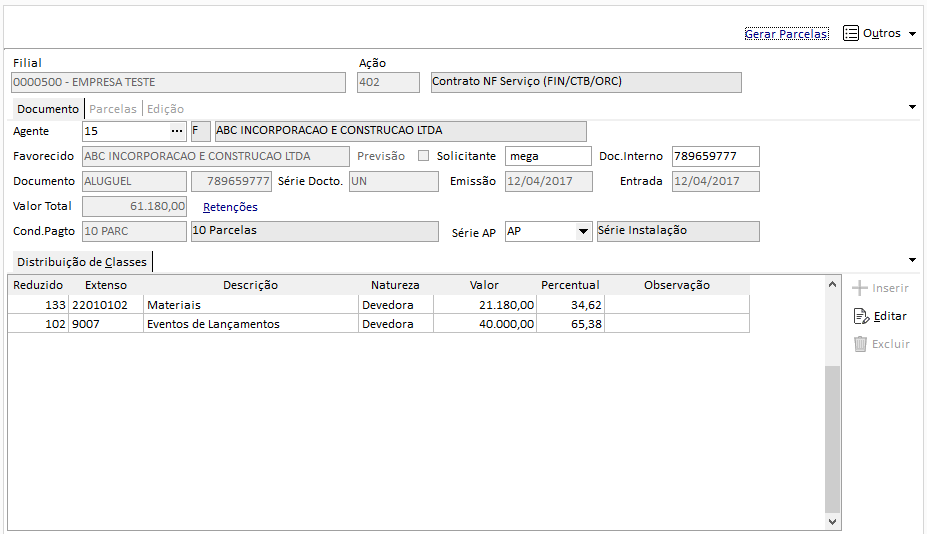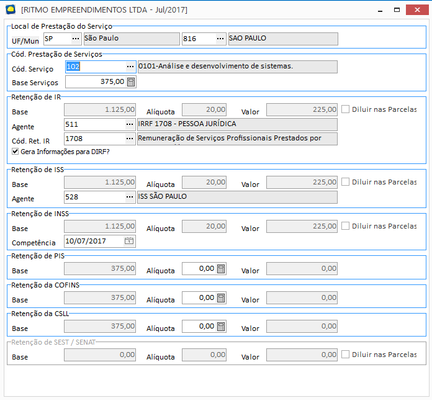Documentos das medições
Através deste processo podemos efetuar lançamento de documentos das medições que serão exportados para o Módulo Financeiro, estes documentos podem ser Notas Fiscais, RPA e outros. Para acessar este processo clique em Entradas > Documentos, aba Documentos.
Edição de Documento
Contrato
Empreiteiro: Será apresentado o código e o nome do agente do contrato.
Obra/Projeto: Será apresentada a descrição do Empreendimento/Obra do contrato.
Contrato: Será apresentado o código do contrato.
Cód. Ação
Ação: Será apresentado o código de ação vinculado ao contrato, sendo possível realizar a alteração enquanto os itens não estiverem apropriados.
Integra com Tributos?: Indica se o código de ação selecionado integra ou não com o Módulo de Tributos.
Medição
Cód. Medição: Selecionar a medição que pertence o documento em lançamento. Exibir apenas as que aceitam documentos, desta forma, medições que foram fechadas manualmente ou que tiveram o lançamento de NF consumindo o saldo total não serão apresentadas para seleção.
Dt. Referência: Será apresentada a data de referência da medição selecionada.
Saldo Medição: Será apresentado o saldo disponívEmp_Processo_Documentos_Documentosel da medição selecionada.
Valor Medição: Será apresentado o valor total da medição selecionada.
Fechar Medição?: Este campo indica se a medição encontra-se encerrada.
Documento
Nº Documento: Inserir o número do documento. Ex: Nota Fiscal 2519.
Chave NF-e: Inserir uma chave válida da Nota Fiscal Eletrônica.
Série: Deve ser cadastrada a série que pertence o documento, ex.: UN.
Tipo Doc. (Financeiro): Informar o tipo do documento Financeiro do documento ex.: NF-Serviço, NF-Materiais, RPA, outros.
Tipo Doc. (Fiscal): Informar o tipo do documento Fiscal do documento, ex.: NF-Serviço, NF-Materiais, RPA, outros.
Modelo/Mun.: Seleciona o modelo fiscal do município.
Tipo Doc. (Municipal): Será apresentado o tipo de documento municipal para o modelo município selecionado.
Série Municipal: Será apresentada a série municipal para o modelo município selecionado.
Fornecedor: Será apresentado o fornecedor vinculado a medição selecionada. Este fornecedor poderá ser alterado apenas quando o parâmetro “Permite inclusão de outros agentes na Nota Fiscal“ estiver marcado nos parâmetros do contrato.
Valor Documento: Este campo será preenchido automaticamente com o valor total dos itens apropriados.
Data Entrada: Deve ser cadastrada a data de entrada do documento.
Data Emissão: Deve ser cadastrada a data de emissão do documento.
Cond. Pagto: Informar a condição de pagamento do documento.
Data de Competência: Informar a data de Competência do Documento.
Cod. Prest. de Serviço: O sistema irá sugerir o Código de Prestação de Serviço que está vinculado ao primeiro item do Contrato, permitindo sua alteração conforme a tributação para os itens que estão sendo apropriados para a nota fiscal sendo lançada.
Integra com o Financeiro?: Utilizado para identificar se o documento será exportado para o financeiro. Através deste parâmetro o sistema habilitará ou não o botão de exportação.
Adiciona valor de substituição Tributária ao valor da nota? : Selecionar o campo para os casos em que o valor da substituição tributária não foi previsto no momento da contratação.
Como o cálculo de retenções é realizado na tela de medições (de acordo com o fornecedor selecionado), ao realizar a alteração do agente no documento podem existir diferenças nos valores de retenções calculados na medição para o valor real da nota fiscal. Desta forma, sempre que um fornecedor é alterado na entrada de documentos cabe ao usuário realizar a manutenção das informações apresentadas na aba Tributação de cada item do documento com objetivo de garantir que as informações cadastradas estejam de acordo com a nota fiscal do fornecedor selecionado.
A alteração do fornecedor na entrada de documentos será permitida apenas enquanto o documento em questão ainda não estiver gravado e não existirem itens apropriados a ele.
Quando o parâmetro "Sugere as datas de entrada, emissão e competência" estiver desmarcado nos parâmetros da filial os campos "Dt. Entrada, Dt. Emissão e Dt. Competência" serão apresentados em branco, obrigando o preenchimento manualmente.
Ao inserir a Medição no Documento se alguma aplicação (Serviço ou Material) estiver pendente de configuração será apresentada uma mensagem onde é possível verificar as ocorrências:
"Não é possível selecionar a Medição, pois existem itens que estão utilizando uma aplicação que não esta vinculada a CFOP ou está vinculada a mais de uma CFOP."
Na seleção do Fornecedor será verificado se o UF do mesmo irá alterar o tipo de CFOP do Documento, nestes casos será apresentada a mensagem:
"Não é possível selecionar o Agente, pois o UF do mesmo acarretará na utilização de outro CFOP [Entrada/Saída]."
No lançamento da Nota Fiscal dependendo do parâmetro no contrato Permite inclusão de outros agentes na nota fiscal? será possível alterar o fornecedor, caso a medição tenha retenções o sistema exibirá a mensagem conforme abaixo. Se o parâmetro Permite alterar retenções nas medições e notas fiscais da filial estiver desmarcado não será possível editar as retenções na aba tributação, nesse caso a nota fiscal será lançada com as retenções calculadas para o fornecedor da medição, não permitindo alterações para o novo fornecedor da nota fiscal. Para que os valores sejam recalculados em tal situação, será necessário realizar a reabertura da medição, troca do fornecedor e recálculo das retenções, ou ainda, marcar o novo parâmetro permitindo a edição da retenção na nota fiscal.
Ao inserir uma Chave NF-e a mesma deve ser composta por um digito verificador válido, conter 44 caracteres e possuir somente números. Sendo que o "Tipo de Doc. (Fiscal)" selecionado deve estar configurado para exigir que seja informada a Chave NF-e.
O "Tipo de Doc(Fiscal)" deve estar cadastrado em: Tributação Fiscal → Cadastros → Documento Fiscal → Tipo de Documento Fiscal , tendo vinculado o modelo "55".
O 'Modelo' deve estar cadastrado em: Tributação Fiscal → Cadastros → Documento Fiscal → Modelo´como 'Modelo:55' e 'Descrição: Nota Fiscal Eletrônica
Garantimos que os dados informados na Nota Fiscal correspondem com os dados da chave da NF-e, os dados validados serão:
- UF;
- Ano de emissão;
- Mês de emissão;
- CNPJ;
- Série da Nota Fiscal;
- Número da Nota Fiscal;
Itens Medição
Padrão cálculo: Definir se o lançamento do documento será realizado por quantidade ou valor.
Quantidade NF: Inserir a quantidade que deve ser apropriada do item selecionado no documento se o padrão de cálculo selecionado for "quantidade", caso contrário este campo será preenchido automaticamente.
Valor NF: Inserir o valor que o item selecionado deve ser apropriado no documento se o padrão de cálculo selecionado for "valor", caso contrário este campo será preenchido automaticamente. Ao alterar o valor de uma nota fiscal lançada no Empreiteiro, verifica-se se a medição possui saldo para abri-la novamente, desta forma ela poderá receber NF até consumo total do saldo ou até que seja fechada manualmente.
Botão Calcular: Selecionar este campo para que calcule o valor ou quantidade lançada do item no documento. Ao executar este processo automaticamente os campos "valor do documento" e "saldo medição" da aba "documentos", receberão os valores calculados. Caso o valor ou quantidade não atingir o saldo total do item, o mesmo ficará com saldo pendente para apropriação em outro documento.
Botão Apropriar Todos: Permite que sejam apropriadas todas as medições em um mesmo documento.
Botão Observações: Ao selecionar este campo é possível visualizar as observações colocadas para cada item.
Botão Apagar Item: Permite apagar o item selecionado. Lembrando que sempre que precisar alterar um lançamento de valores ou quantidade é necessário apagar o item e depois efetuar o lançamento.
Botão Calcula Todos: Através deste botão o sistema irá calcular todos os impostos relacionados aos itens.
Nos casos em que o Contrato for controlado por fator, os seguintes campos ficarão visíveis na tela:
Qtde. Fator: Inserir a quantidade de fator que deve ser apropriada do item selecionado no documento se o padrão de cálculo selecionado for "Qtde Fator", caso contrário este campo será preenchido automaticamente.
É possível realizar a apropriação dos itens utilizando o duplo clique do mouse.
Rateio Centro de Custo e Projeto
O processo de cadastro de notas fiscais permanece inalterado, a única diferença é que agora existe uma aba chamada “Rateio (C. Custo/Projeto)” que irá permitir que seja visualizado o rateio cadastrado na medição para de cada um dos itens da nota.
É importante considerar que o mesmo rateio apresentado nesta tela será integrado com o módulo Financeiro ao Gerar Cpag.
Tributação
Item
Código: Será apresentado o código do item selecionado na aba "Itens da Medição"
Descrição: Será apresentada a descrição do item selecionado na aba "Itens da Medição"
Botão Calcula Imposto: Ao selecionar este botão o sistema irá realizar o cálculo dos impostos para o insumo selecionado.
Código de Aplicação (Serviço): Será apresentado o código de aplicação para serviço vinculado ao insumo selecionado na aba "Itens da Medição".
CFOP: Será apresentado o CFOP vinculado ao código de aplicação (serviços) selecionado.
Insumo Vinculado: Este campo serve para os casos em que no contrato é definido um item genérico que pode na medição se transformar em um material ou serviço qualquer. O problema deste tipo de item é que normalmente suas regras tributárias (ICMS) não estão corretamente configuradas. Sendo assim, na entrada de uma nota fiscal através do Módulo de Empreiteiros, onde os impostos são calculados, tem-se a alternativa de vincular um insumo do catálogo de insumos do Módulo de Materiais ao insumo genérico inicialmente contratado e medido. Desta forma o sistema entenderá que nos cálculos de impostos como ICMS e IPI as regras consideram os valores cadastrados no insumo vinculado. Importante lembrar que só é possível vincular um insumo diferente para os itens 100% material.
NCM: Será apresentado o código NCM vinculado ao item selecionado na aba "Itens da Medição". Este código é utilizado na aplicação de alíquotas de ICMS e IPI para o insumo.
Código de Aplicação (Material): Será apresentado o código de Aplicação para Materiais vinculado ao insumo selecionado na aba "Itens da Medição".
CFOP: Será apresentado o CFOP vinculado ao código de aplicação (materiais) selecionado.
Unidade: É apresentada a unidade do insumo selecionado.
Qtde : Será apresentada a quantidade do insumo selecionado.
Valor Unitário: Será apresentado o valor unitário do insumo selecionado.
Valor total sem IPI: Este campo só poderá sofrer alterações nos casos em que existir uma substituição tributária na regra de ICMS do item e a opção “Adicionar Substituição Tributária ao valor da nota?“ estiver marcada, pois, neste caso o sistema irá solicitar ao usuário que informe o valor do item sem a aplicação de impostos para então calcular corretamente a substituição. Nos casos em que não há substituição o sistema faz o cálculo inverso através da alíquota para descobrir valor sem IPI e em seguida calcula o valor correto de IPI.
Impostos e Retenções: Neste campo serão apresentados todos os impostos e retenções do item selecionado.
Os impostos são calculados automaticamente quando clicado em OK, não sendo mais necessário clicar na opção 'Calcula Todos' na tela de Itens Medição ou 'Calcula Impostos' na tela de Tributação. Para isto, foram incluídas três regras para que o processo de cálculo automático seja executado:
- Precisa ser um Doc. Fiscal.
- Não pode estar no Financeiro.
- Não pode estar no Tributos.
Devido as particularidades de construtoras onde as notas fiscais de fornecedores são emitidas no endereço da construtora e não no endereço da obra, foi necessário implementar para que a CFOP seja obtida através do endereço da organização/filial e não no endereço da obra.
O prefixo da CFOP (1, 2 ou 3) é definido pelo estado de origem e estado destino da Nota Fiscal, justificando a implementação citada acima. Para organizações dos tipos SPE´s e SCP´s, devido o endereço da obra ser o mesmo da organização, a implementação não irá mudar em nada do processo já existente.
Ao realizar a geração da CPAG será feita a verificação do parâmetro financeiro de retenção de valores mínimos a R$ 10,00 no momento de integrar com o financeiro.
Com esta implementação, o parâmetro financeiro para retenção de valores mínimos calculados nas medições e notas fiscais, conforme figura abaixo, será verificado antes de levar a retenção de IR, ou seja, o lançamento da nota fiscal irá respeitar as regras do financeiro.
O parâmetro Diário, quando habilitado, conforme figura acima faz uma verificação através da data de emissão do documento, do somatório de IR retido nesta data no financeiro. Caso este somatório seja menor que 10,00, o valor retido de IR será calculado no documento, contudo não será exportado para a AP e não será gerado movimento no financeiro.
O parâmetro Não acumula, quando habilitado, faz com que valores retidos abaixo de 10,00 não sejam exportados para a AP no financeiro. Será calculado no documento, mas não será exportado.
Um ponto importante desta verificação é que os cálculos nas medições e nos valores de retenção de IR são sempre calculados de acordo com a configuração do código de serviço e do cadastro do agente fornecedor do contrato e não conforme este parâmetro financeiro do valor mínimo.
Podem ocorrer situações em que os valores retidos de IR sejam menores que 10,00, e o parâmetro esteja desmarcado. Em um documento com retenção de IR de 0,25 reais seja calculado, porém ao integrar no financeiro através da CPAG é que ocorre a verificação se deve ou não ser gerado movimento vinculado, onde o parâmetro estava desmarcado e o movimento de IR não foi exportado, respeitando o parâmetro financeiro.
Se o parâmetro "Permite alterar as retenções nas medições e na nota fiscal?", definido nos parâmetros do Empreiteiros estiver desmarcado irá bloquear as alterações nas retenções padrões que são calculadas por percentual , tais como : ISS , INSS, IR e Caução por item. As outras retenções que podem ser calculadas por valor, tal como Caução por medição, se configurada para reter por valor, poderá ser editada normalmente na tela de medições e na aba tributação da nota fiscal. Por padrão o parâmetro virá marcado, ou seja, permitirá as edições das retenções,permitindo gerar documentos sem descontar as retenções ou ainda editando os valores na nota fiscal para serem integrados ao financeiro.
Observações
Permite que sejam cadastradas observações, motivos e ou detalhes referentes ao Documento.
Observação Financeira: Observação financeira do documento.
Observação Fiscal: Observação Fiscal do documento.
Anexos: Permite anexar, editar e apagar arquivos, podendo ser realizada a seleção de mais de um arquivo através das teclas shift ou crtl. Para edição dos arquivos serão utilizados os programas instalados no computador ex: para abrir um arquivo com extensão .pdf, será necessário estar instalado um leitor de pdf.
O botão anexos, estará disponível a todos os documentos, podendo visualizar os arquivos a qualquer momento, desde que o usuário possua acesso a informação, ou seja, o arquivo anexado deve estar localizado em um lugar na rede que esteja disponível a todas as máquinas que precisarão acessar o mesmo. Caso seja vinculado um arquivo que está salvo em uma máquina específica, o mesmo poderá ser visualizado no botão anexos apenas através desta máquina específica.
Os arquivos anexados poderão ser integrados com o Financeiro quando o CPAG for gerado para a Nota Fiscal. Os anexos estarão disponíveis na pasta "Edição" sub-pasta "Imagem" na edição da AP. Qualquer alteração realizada pelo Empreiteiros nos arquivos será refletida no Financeiro, porém se for realizada qualquer alteração no Financeiro, as mesmas não serão apresentadas no Empreiteiros.
Total Nota
Será apresentado um resumo dos totais do documento.
Total Retenções: Irá apresentar o total de retenções do documento.
Total Impostos: Irá apresentar o total de impostos relacionados ao documento.
Total Geral: Irá apresentar o total do documento subdividindo entre total de serviços e total de materiais.
Follow-Up - Apropriação de Insumos - Geral
Ao gravar um documento que possui código de ação que integra com o Módulo Administração de Obras será realizada a integração dos movimentos, para esta integração será exibido o follow-up de apropriações, onde será possível não apenas visualizar os movimentos integrados como dar manutenção na apropriação destes movimentos. Para realizar esta manutenção, clique em Outros > Administração de Obras.
Na parte superior da tela serão apresentadas as informações da movimentação, ou seja, nota fiscal, e na parte inferior da tela serão apresentadas as informações da apropriação.
Inserir: Permite inserir uma apropriação para o item de movimentação selecionado.
Apagar: Permite apagar a apropriação do item de movimentação selecionado.
Orçamento: Selecionar o orçamento que receberá a apropriação. Podem ser selecionados orçamentos que contenham pelo menos um insumo que aceite a apropriação do item de movimentação ou que o item de movimentação exista no orçamento. Para o insumo aceitar a apropriação do item de movimentação, serão verificados os parâmetros do item, ou seja, se os insumos de apropriação permitem troca e, se for o caso, se os insumos de movimentação são similares ou do mesmo grupo do insumo de apropriação.
Serviço: Selecionar o serviço que receberá a apropriação. Podem ser selecionados os serviços do orçamento escolhido, desde que atendam as mesmas condições do orçamento, ou seja, somente podem ser selecionados serviços que contenham em sua composição o item de movimentação ou que contenham pelo menos um insumo que possa receber a apropriação do item de movimentação.
Insumo: Selecionar o insumo que receberá a apropriação. Poderão ser selecionados os insumos da composição do serviço, desde que atendam as mesmas condições do orçamento, ou seja, selecionando o próprio insumo ou algum insumo que possa receber a apropriação do item de movimentação.
Quantidade de Movimento: Informar a quantidade apropriada do insumo de movimento, o sistema irá permitir que seja apropriado de 0% a 100% da quantidade de movimento. Ao preencher este campo, o sistema irá realizar automaticamente a conversão das apropriações.
Para que vários itens movimentados recebam uma mesma apropriação, deve-se selecionar os movimentos. Quando mais do que um movimento é selecionado, a grid de apropriação é alterada de forma que é necessário informar orçamento, serviço e insumos para apropriação e informar o percentual que cada movimento apropriado no insumo selecionado. Após estas informações deve-se clicar em converter, conferir a apropriação convertida e logo confirmar a apropriação.
O sistema irá permitir que um mesmo insumo seja apropriado parcial ou integralmente em vários orçamentos, serviços ou insumos desde que a quantidade apropriada não exceda a quantidade contratada.
Exportar Dados: Permite realizar a exportação das movimentações (parte inferior da tela) ou das apropriações (parte superior da tela) para HTML, TXT, XLS e XML.
Processos/Carregar Vínculos: Este botão deve ser selecionado caso seja alterada a apropriação no recebimento e deseje reverter conforme definido na medição, ou seja, este botão irá sugerir a apropriação definida na medição para o item no recebimento.
Restaurar Padrão: Desfaz a ordenação aplicada diretamente na planilha, através do cabeçalho das colunas.
Movimentos destacados com a legenda “Valor total ou quantidade apropriada inválida” indica que o movimento está com valor total ou quantidade apropriada acima de 100% do movimento. Também são destacados como inválidos movimentos cuja a apropriação possui peso diferente do movimento. Este peso pode ser obtido pelo cálculo, 'total apropriado' dividido pelo 'total do movimento' para os campos de quantidade e valor. Para ambos os campos deve gerar o mesmo resultado, caso gere resultado diferente significa que a apropriação está inválida.
Movimentos com data de documento inferior a data de encerramento terão sua apropriação apagada e não poderão ser alterados, para alterá-los é necessário ajustar a data de encerramento do módulo Administração de Obras.
Movimentos apropriados em orçamentos inativos não poderão ser gravados, sendo necessário dar manutenção na apropriação.
Independente da gravação da apropriação o recebimento já foi gravado, para realizar alterações no documento após fechar a tela é necessário pesquisá-lo novamente. Da mesma forma, para acessar a tela de integração após a gravação da mesma será necessário acessar o botão Adm. Projetos.
Será possível configurar o sistema para que esta tela não seja aberta ou que esta tela seja aberta apenas para consulta, através do perfil de usuário.
Para obter maiores informações sobre as funcionalidades da tela de follow-up de apropriações, a mesma poderá ser consultada no módulo Administração de Obra.
Quando um item era cadastrado com valor igual a zero na nota fiscal, o mesmo era integrado com o módulo de Administração de Obras e apresentado zerado no realizado, o sistema passa a desconsiderar este item, não apresentando o mesmo após a integração.
É importante considerar que esta regra não se aplica a contratos de faturamento direto, uma vez que neste tipo de contrato é necessário que o item seja integrado com o orçamento.
Gerar CPAG/TRF
Através desta opção será realizada a integração do documento cadastrado com o Contas a Pagar no Módulo Financeiro e com o Módulo de Tributos (de acordo com a configuração do código de ação utilizado). Este botão ficará habilitado apenas para documentos não exportados, os documentos já exportados ficarão destacados em verde.
Gerar CPAG/TRF: Ao selecionar este o botão, será aberta tela do Contas a Pagar (Módulo Financeiro), na qual será necessário gerar as Parcelas e confirmar a gravação afim de realizar a integração com o Contas a Pagar gerando uma AP (Autorização de Pagamento) e automaticamente gerando a integração com o Módulo de Tributos.
Documento Original: Este botão será apresentado quando o documento já foi exportado para o Financeiro e através dele será possível visualizar a AP gerada no Contas a Pagar para o documento em questão.
Quando for gerado CPAG, e houver vários rateios de blocos no contrato/medição, o valor total rateado por Classe, Centro de Custo e Projeto será comparado com o total da Nota, e se apresentar diferença no total gerado pelo arredondamento de valores fracionados, esta diferença será automaticamente aplicada em um dos rateios contido no próprio Contrato.
Sempre que uma AP for gerada através do módulo Contratos de Empreiteiros, a mesma poderá ser excluída ou alterada apenas na origem, ou seja, no Módulo de Empreiteiros. Para isto, é necessário selecionar o botão "Desfaz CPAG/TRF", que irá excluir a AP do financeiro e permitir que o documento seja alterado.
Para que seja possível exportar um adiantamento vinculado à medição para o Financeiro é necessário que a AP deste adiantamento já esteja baixada.
Ao utilizar o botão Desfaz CPAG/TRF será desfeita a integração com os Módulos Financeiro e Tributos.
Na tela de Exportação de Documentos para o Módulo Financeiro haverá o campo Série Docto. Caso o "Tipo de Documento" da fatura que estiver sendo exportada o parâmetro (D.E.S.) estiver configurado para gerar a Declaração Eletrônica de Serviços, torna-se obrigatório o preenchimento deste campo. Do contrário, o campo permanecerá desabilitado.
Na tela de contas a pagar será possível informar o Título de Concessionária , localizado na aba Edição.
Ao realizar a geração da CPAG será feita a verificação do parâmetro financeiro de retenção de valores mínimos a R$ 10,00 no momento de integrar com o financeiro.
O parâmetro financeiro para retenção de valores mínimos calculados nas medições e notas fiscais, conforme figura abaixo, será verificado antes de levar a retenção de IR, ou seja, o lançamento da nota fiscal irá respeitar as regras do financeiro.
O parâmetro Diário, quando habilitado, conforme acima faz uma verificação através da data de emissão do documento, do somatório de IR retido nesta data no financeiro. Caso este somatório seja menor que 10,00, o valor retido de IR será calculado no documento, contudo não será exportado para a AP e não será gerado movimento no financeiro.
O parâmetro Não acumula, quando habilitado, faz com que valores retidos abaixo de 10,00 não sejam exportados para a AP no financeiro. Será calculado no documento, mas não será exportado.
Um ponto importante desta verificação é que os cálculos nas medições e nos valores de retenção de IR são sempre calculados de acordo com a configuração do código de serviço e do cadastro do agente fornecedor do contrato e não conforme este parâmetro financeiro do valor mínimo.
Podem ocorrer situações em que os valores retidos de IR sejam menores que 10,00, e o parâmetro esteja desmarcado. Neste sentido ao integrar ao financeiro através da CPAG é que ocorre a verificação se deve ou não ser gerado movimento vinculado, se o valor for menor estando o parâmetro desmarcado, o movimento de IR não deverá ser exportado, respeitando o parâmetro financeiro.
Edição de Retenções - Tela de Exportação CPAG
No processo de geração de provisões de contas a pagar, existem dois campos para controlar quando as informações das provisões geradas serão consideradas na composição dos valores da DIRF no final do ano.
No Módulo de Contratos de Empreiteiros os campos para controle de geração de informações para a DIRF estão dentro da tela de exportação de Retenções de Contas a Pagar, são eles:
Gera informações para DIRF? : Este campo define quando os dados da provisão gerada serão considerados na composição dos valores da DIRF. Se este campo for marcado o sistema irá considerar as informações da provisão gerada. Suas baixas e retenções para compor os valores da DIRF independente de ter ou não retenção de IR, caso fique desmarcado o sistema não irá considerar nenhum valor da provisão na composição de valores da DIRF.
Cód. Ret. IR.: Este campo define o código de retenção de Imposto de Renda utilizado na geração da DIRF, por padrão o valor deste campo virá do código de serviço vinculado à provisão que está sendo gerada, podendo o usuário caso desejar alterar o valor do campo. Quando não existir código de retenção de imposto de renda cadastrado no código do serviço o sistema deixará este campo em branco na tela de exportação de retenções, cabendo ao responsável o correto preenchimento do mesmo.
Sempre que for marcada a opção de “Gerar informações para DIRF”, o sistema irá verificar se o código de retenção de imposto de renda foi preenchido, caso contrário será mostrado uma mensagem de erro ao usuário informando-o da necessidade de preenchimento deste campo para prosseguir com a exportação dos dados. É válido evidenciar que o sistema verifica apenas se o campo foi preenchido, não sendo feito nenhum tipo de verificação para validar se o código de retenção escolhido pode ou não ser utilizado com o tipo de agente e a natureza jurídica do mesmo, ficando a cargo do responsável realizar a correta amarração do código de retenção de imposto de renda à provisão que está sendo gerada.
Diluir nas Parcelas: Este campo permite que os impostos: IR, ISS, INSS e SEST/SENAT sejam selecionados para diluir nas parcelas.
Ao utilizar a opção "Diluir nas Parcelas" de todas as retenções quando o documento possui uma condição de pagamento em várias parcelas, o sistema gerar a AP realizando o seguinte cálculo:
- Valor total do documento - valor total das retenções, o saldo será dividido pelo número de parcelas, todas as parcelas terão o mesmo valor total líquido, porém, apenas na primeira serão somadas as retenções ficando com um valor total bruto maior que as demais.
Caso não seja utilizado a opção "Diluir nas Parcelas" de nenhuma das retenções quando o documento possui uma condição de pagamento em várias parcelas, o sistema gerar a AP realizando o seguinte cálculo:
- Valor total do documento / número de parcelas, todas as parcelas terão o mesmo valor total bruto, porém, apenas na primeira serão calculadas as retenções, deixando um valor líquido menor que as demais.